蓝牙不能正常使用怎么办?win10系统安装蓝牙驱动方法
iauto流程图软件是一款被用户们好评为iauto流程神器的流程图制作软件。不管用户们从事的何种行业,想要制作的是哪种流程图,通过该软件,我们都可以轻松完成制作,让我们免去苦思冥想的动脑时间,快速完成自己的工作任务,同时,通过流程图,也能让我们的工作思路更加清晰,让我们的工作可以更加高效。
并且,为了提高用户们的软件使用体验,小编今天特地为大家带来了该软件的免费破解版本,在该版本中,软件内所有收费功能均已破解,用户们可以自由免费使用。
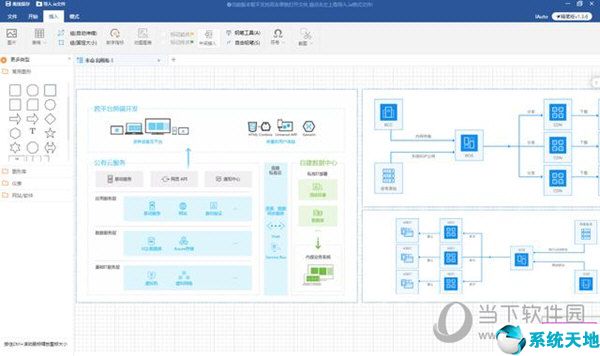
【功能特色】
1.快速拖拽出连线/快速右键替换图形
2.快速切换主题风格
3.高级组面板和连接点设置
4.快速切换连线风格
5.双向连线
6.连接点位置设置
7.产品线框图
8.数据库关系
9.管道图
10.网络架构图
11.插入表格连接
12.思维图
13.节点中间插入新的节点
14.自由钢笔工具
15.BPMN图
16.UML类图
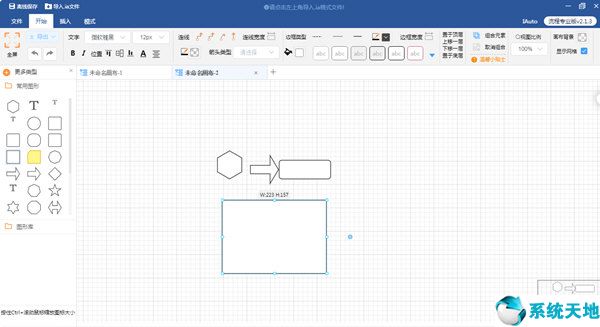
【使用方法】
1.【画布移动】 -- 鼠标左键按下快速拖动;
2.【选区批量选中节点】 -- 鼠标左键按下(单击或双击)慢速拖动;
3.【撤销/前进】- ctrl+Z/ctrl+Y
4.【复制/粘贴节点】 - 右键复制/粘贴 或者 按住ctrl同时拖动选中节点;
5.【连线】:取消选中节点后 - 鼠标移入节点显示黄色连接端口 - 点击黄色点拖出连接线;
6.【粘贴图片】:思维导图中复制图片到剪切板 -- ctrl+V粘贴在选中的节点上;
7.【插入图标】:批量选中节点后右键插入或者在插入工具栏;
8.【画布缩放】:按住ctrl+鼠标滚动
9.【画布移除可视化区域后快速居中显示】:点击右下角缩略图
10.【开始工具栏】:在选中节点(或连线)后在点击开始栏下的各个功能(设置连线类型/字体颜色大小等);
11.【插入工具栏】:插入图片、表格分栏、组面板、自由钢笔画笔、在多个节点中间插入新节点、快速在截图后Ctrl+V粘贴在画布中(请保持屏幕比例100%否则截下的图会被缩放)
12.【模式】:切换整体风格
13.【连线菜单】:快速切换连线样式、拐角、和宽度
14.【自动对齐】:拖动节点后出现黄色对齐线 -- 放开鼠标键 -- 节点自动根据黄线智能对齐(左边界、中间线、右边界、上边界、下边界);
15.【细微移动节点】:键盘←↑→键
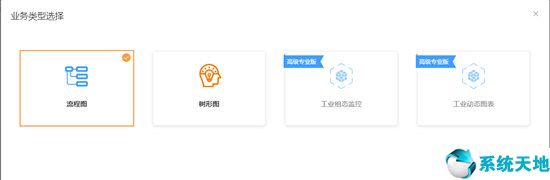
【更新内容】
1. 升级甘特图功能,支持分时和周; 大家好!IAuto3.3.3Beta版本更新啦!新版本对甘特图进行全新升级!
1. 甘特图支持excel数据源导入;
2. 甘特图支持2级以上结构;
3. 甘特图支持撤销操作,右键快速设置进度;
4. 甘特图支持图形连接线,并新增日期显示;
5. 思维导图支持tab新增子节点,上下左右快捷键;
6. 修复3.3.2的bug项;
【破解说明】
为了提高用户们的软件使用体验,小编今天特地为大家带来了该软件的免费破解版本,在该版本中,软件内所有收费功能均已破解,用户们可以自由免费使用。










 苏公网安备32032202000432
苏公网安备32032202000432